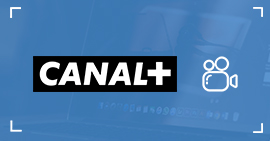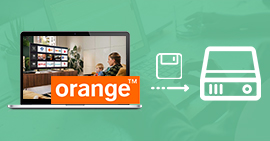Comment télécharger une vidéo France.tv en ligne ou hors ligne
France TV propose une offre riche et variée : Séries, Documentaires, Cinéma, Info, etc. Des chaînes comme France 2, France 3, France 5 et France Info y diffusent des programmes de qualité, accessibles gratuitement en replay. Mais comment faire pour télécharger une vidéo france.tv et la regarder hors ligne ?
Que ce soit pour télécharger un film, enregistrer un replay france tv, ou sauvegarder un documentaire sur France 3, plusieurs méthodes existent. Cet article présente 5 méthodes simples et efficaces pour télécharger facilement vos programmes favoris depuis france.tv et y accéder librement, sans dépendre d’une connexion Internet.
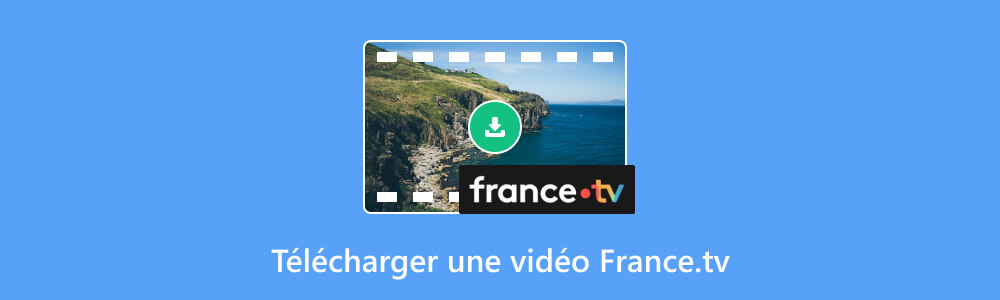
Partie 1. Télécharger des vidéos France.tv directement avec l'application France.tv
Il existe un moyen très simple pour télécharger vos films et séries préférés de france.tv : utilisez l'application France.tv sur votre téléphone Android ou iPhone. Tout comme sur YouTube ou d’autres plateformes, France.tv propose sa propre application, qui vous permet de télécharger facilement vos contenus préférés pour les regarder hors connexion.
Si vous regardez souvent des vidéos, des films, etc. sur votre téléphone mobile, vous pouvez utiliser cette méthode pour télécharger des vidéos sur iPhone ou Android directement. Voici les étapes simples :
Étape 1 Commencez par télécharger l'application France.tv sur votre téléphone. Démarrez ensuite cette application.
La fonction du téléchargement des vidéos France.tv est uniquement disponible sur Android 4.4 ou supérieur et iOS 10 ou supérieur.
Étape 2 Recherchez ensuite la vidéo que vous souhaitez télécharger. Si la vidéo France.tv peut être téléchargée, elle sera marquée comme disponible au téléchargement. Si elle ne peut pas être téléchargée, vous ne pouvez pas la télécharger car elle est protégée.
Étape 3 Lisez ensuite la vidéo France.tv que vous souhaitez télécharger et cliquez sur le bouton de téléchargement à droite pour lancer le téléchargement de la vidéo France.tv.
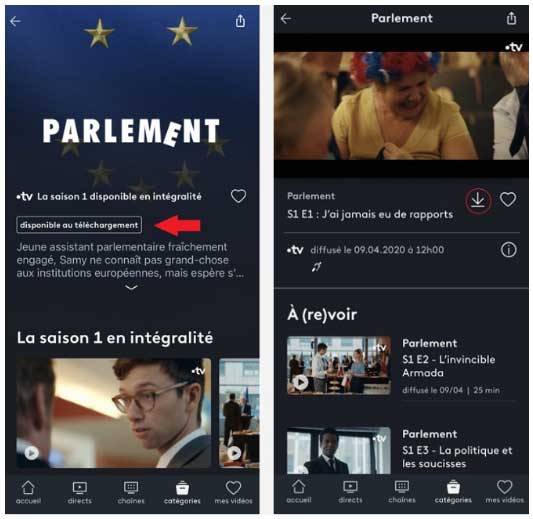
Étape 4 Une fois le téléchargement terminé, une notification apparaîtra en bas indiquant que la vidéo a été téléchargée avec succès. Vous pouvez retrouver cette vidéo dans mes vidéos.
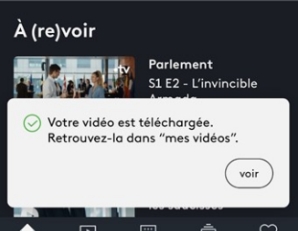
France.tv couvre toutes les chaînes de télévision, telles que France 2, France 3, France 4, France 5, France Ô et France 1. Utilisez-le pour télécharger des vidéos et vous pouvez télécharger des vidéos de France 2, France 1 et 3 très facilement.
Partie 2. Télécharger des vidéos France.tv avec Aiseesoft Screen Recorder facilement
Un autre moyen pour obtenir la vidéo d'émission de France.tv est de faire appel à un logiciel d'enregistrement puissant. Aiseesoft Screen Recorder est votre meilleur choix. Il peut non seulement enregistrer des vidéos sur France.tv, mais aussi des vidéos sur d'autres sites.
En il peut également vous aider à enregistrer ou à télécharger de l'audio à partir de sites Web, à enregistrer des jeux, des webcams et bien plus encore.
- Enregistrer des vidéos France.tv, YouTube, Vimeo et d'autres sites.
- Enregistrer de la musique, radios, vidéos avec une qualité originale.
- Enregistrer l'audio depuis le son système, le son du microphone ou les deux sons de façon synchrone en format MP3, M4A, WMA ou AAC, etc.
- Enregistrer l'écran de l'ordinateur comme les appels vidéo, les jeux, etc., dans la zone sélectionnée ou en plein écran, en format MP4, MOV, WMV, TS, AVI, etc.
- Prendre une capture d'écran gratuitement en format JPG/JPEG, PNG, GIF, etc.
- Éditer les fichiers enregistrés, comme couper, compresser, fusionner, éditer les métadonnées d'enregistrement, etc.
Comment utiliser Aiseesoft Screen Recorder pour télécharger des vidéos France.tv ? Voici les étapes en détail.
Étape 1 Lancer Aiseesoft Screen Recorder
Téléchargez Aiseesoft Screen Recorder sur votre ordinateur, ensuite installez et lancez ce logiciel d'enregistrement.
Étape 2 Choisir Enregistreur d’Écran
Après être entré dans le programme, cliquez sur l'option Enregiatreur d’Écran dans la fenêtre principale pour activer la fonction d'enregistrer la vidéo France.tv.

Étape 3 Définir les préférences
Vous pouvez ensuite personnaliser votre enregistrement en choisissant la taille de la fenêtre d'enregistrement, la source de l'audio enregistré ,etc. Vous pouvez enregistrer le son du microphone et le son de l'ordinateur en même temps, ou enregistrer l'un ou l'autre. Si vous souhaitez télécharger la vidéo France.tv, vous pouvez activer Son Système et désactiver Microphone.
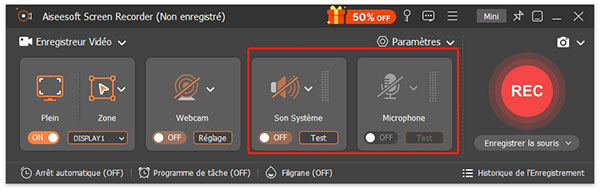
Ensuite cliquez sur Paramètres qui est en forme d'engrenage en haut à droit puis cliquez sur Réglage de l’enregistrement pour régler les préférences de l'enregistrement.
Si vous avez des exigences concernant la qualité de la vidéo enregistrée, le logiciel Aiseesoft Screen Recorder vous propose 5 options que vous pouvez ajuster la qualité vidéo de sortie dans « Paramètres d'enregistrement vidéo »
Après, cliquez sur OK pour enregistrer les réglages.
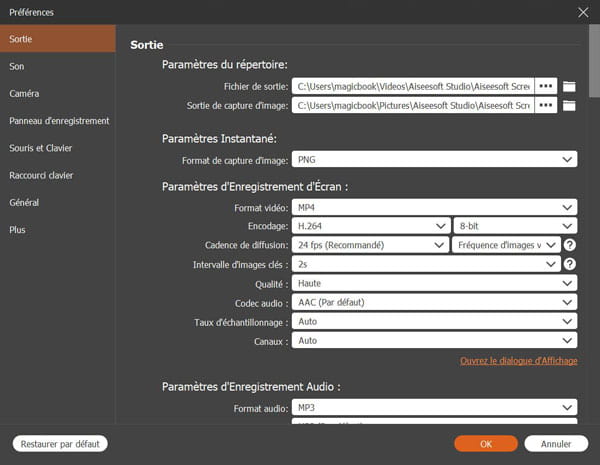
Étape 4 Commencer à enregistrer la vidéo France.tv
Ouvrez le site France.tv et trouvez la vidéo à télécharger. Régler la bordure de la zone d'enregistrement d'Aiseesoft Screen Recorder pour la faire correspondre à la fenêtre de lecture. Ensuite, cliquez sur le bouton « REC » pour commencer à enregistrer la vidéo France.tv.
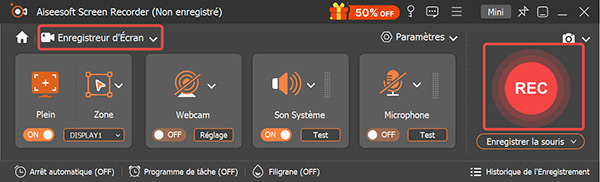
Étape 5 Annoter la vidéo (facultatif)
Lorsque vous enregistrez une vidéo, vous pouvez utiliser les outils d'édition intégrés au programme, tels que marquer la vidéo avec des numéros, faire des captures d'écran, etc.
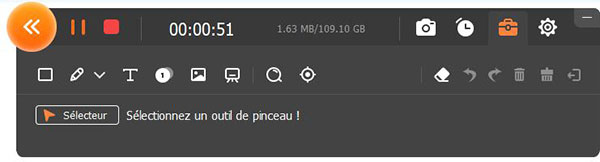
Étape 6 Sauvegarder l'enregistrement vidéo
Lorsque l'émission de télévision est finie, cliquez sur le bouton « Arrêt » pour terminer l'enregistrement vidéo. Ensuite, une nouvelle fenêtre apparaîtra. Dans cet fenêtre, vous pouvez pré-visualiser la vidéo enregistrée.
Si la vidéo enregistrée vous satisfait, cliquez sur « Terminer » pour sauvegarder la vidéo sur votre ordinateur.
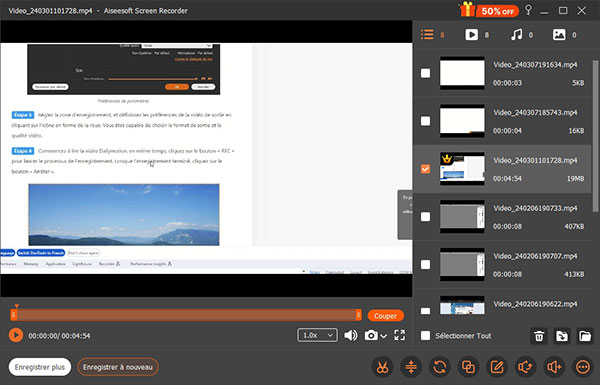
Partie 3. Télécharger une vidéo d'émission de France.tv à l'aide de Captvty
Captvty est un logiciel conçu pour regarder et télécharger des programmes TV sur ordinateur. Les utilisateurs ont accès aux chaînes de télévision TF1, France 2, France 3, Canal +, France 5, M6, Arte, Direct 8, W9, TMC, TFX, NRJ 12, LCP, Public Sénat, France 4, BFM TV, France Ô, etc.
Voici les étapes en détail pour télécharger une vidéo France.tv en replay avec Captvty.
Étape 1 Accédez au site captvty.fr pour télécharger cette application sur votre ordinateur, elle peut fonctionne sous Windows, Linux et Mac.
Étape 2 Lorsque vous avez réussi l'installation du logiciel Captvty, lancez-le.
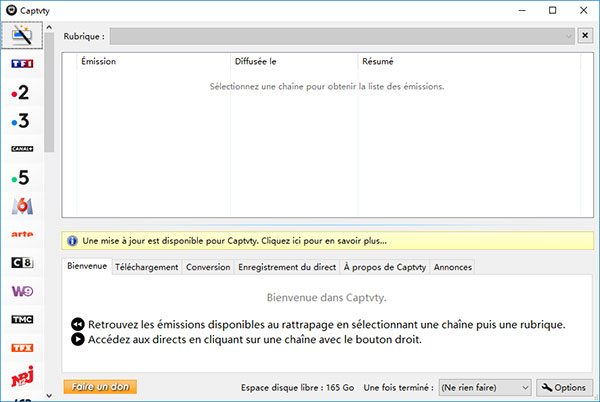
Étape 3 Toutes les chaînes supportées sont listées dans la barre gauche, sélectionnez la chaîne cible. Si vous souhaitez télécharger la vidéo Arte, choisissez la chaîne Arte.
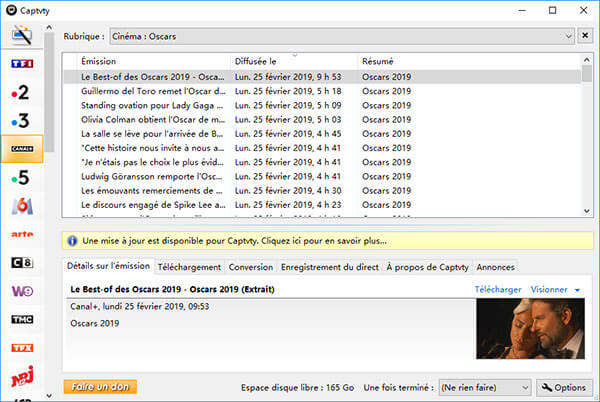
Étape 4 Cliquez sur le bouton « Options » pour définir les préférences pour la vidéo d'émission, vous pouvez définir la qualité des vidéos et sous-titrage, la qualité du direct, les lecteurs vidéo, le téléchargement et nom de fichiers, ainsi que le serveur proxy.
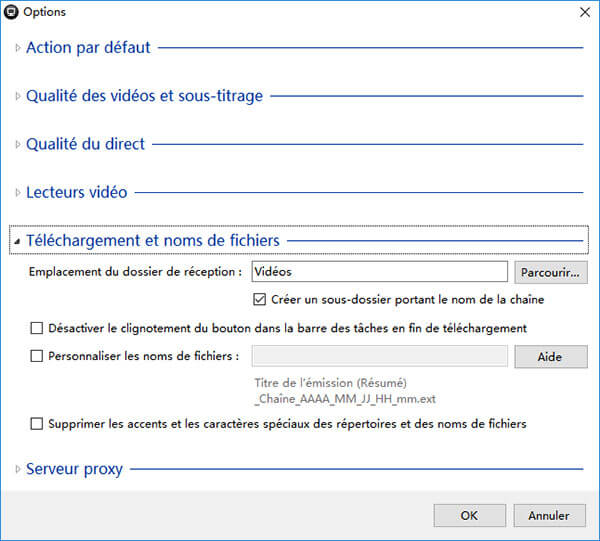
Étape 5 Trouvez et sélectionnez le nom de l'émission que vous voulez télécharger, ensuite cliquez sur le bouton « Télécharger » sous « Détails sur l'émission » pour lancer le processus de téléchargement.
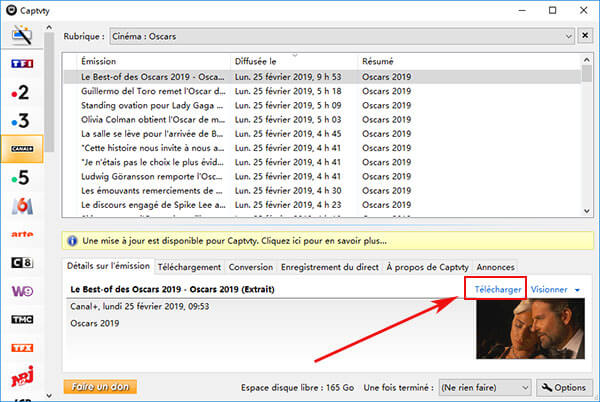
Étape 6 Lorsque vous avez réussi à télécharger la vidéo d'émission France TV, cliquez sur le texte « Ouvrir le dossier des vidéos » sous « Téléchargement » pour profiter de la vidéo.
Partie 4. Télécharger une vidéo France.tv via l'extension de navigateur
Si vous regardez des vidéos France.tv sur votre ordinateur, vous pouvez télécharger les vidéos France.tv sans logiciel. Vous pouvez utiliser les extensions de Google Chrome. Google Chrome propose de nombreuses extensions simples à utiliser et efficaces pour télécharger des vidéos. Par exemple, Video Downloader Plus, Video DownloadHelper, Video Downloader professional, etc.
Ici, on prend Video DownloadHelper comme l'exemple.
Étape 1 Recherchez d'abord Video DownloadHelper sur votre Google Chrome et ajoutez-le à l'extension.
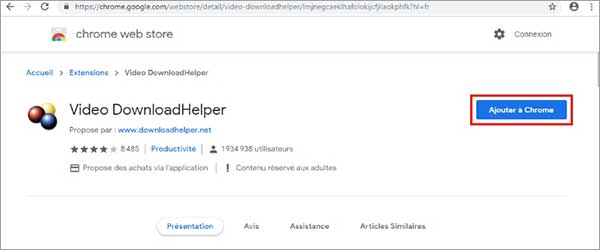
Étape 2 Ensuite, ouvrez la vidéo France.tv que vous souhaitez télécharger et commencez à lire cette vidéo.
Étape 3 Cliquez ensuite sur l'extension Video DownloadHelper dans le coin supérieur droit de Google Chrome pour lancer le téléchargement.
Étape 4 Une fois la vidéo téléchargée, cliquez sur le bouton de téléchargement et enregistrez la vidéo.
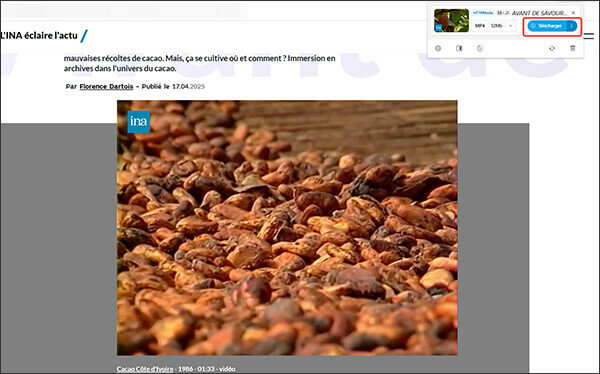
Partie 5. Télécharger une vidéo France.tv gratuitement avec outil en ligne
Si vous ne souhaitez pas utiliser de extensions ou de logiciels pour télécharger des vidéos France.tv, vous pouvez utiliser un téléchargeur de vidéos en ligne gratuit. Par exemple, Youtube 4K Downloader, ce que nous allons présenter ensuite.
Cela peut vous aider à télécharger des vidéos France.tv, et en même temps, cela peut vous aider à télécharger des vidéos à partir d'autres sites Web, comme le téléchargement de MyTF1, YouTube, OK.ru, etc.
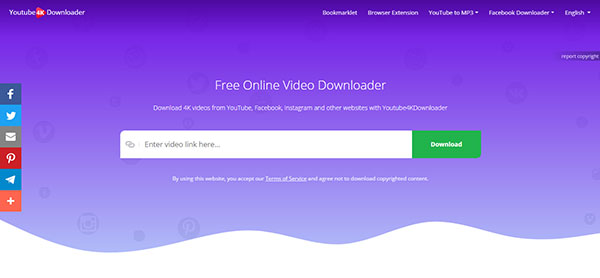
Étape 1 Ouvrez d'abord le lien https://youtube4kdownloader.com/fr81/download-francetv-video.html dans votre navigateur pour accédez au Youtube 4K Downloader.
Étape 2 Collez ensuite l'URL de la vidéo France.tv à l'emplacement spécifié sur la page.
Étape 3 Cliquez ensuite sur le bouton Télécharger.
Partie 6. Comparaison des 5 Méthodes pour Télécharger des Vidéos France TV
Vous trouverez ci-dessous les principales caractéristiques et comparaisons des 5 méthodes mentionnées dans l'article. Vous pouvez choisir celui qui vous convient le mieux en fonction de vos besoins.
| Méthode | Plateforme / Système | Avantages | Inconvénients |
|---|---|---|---|
| Application France.tv | Android 4.4 ou supérieur, iOS 10 ou supérieur. |
•Méthode 100% légale et gratuite • Qualité fiable et optimisée |
Contenu disponible limité |
| Aiseesoft Screen Recorder | Windows & macOS |
• Qualité vidéo et audio supérieure • Interface intuitive, facile à utiliser • Idéal pour créer des contenus personnalisés |
La version gratuite présente certaines limites.é |
| Captvty | Windows uniquement |
• Spécialisé pour les chaines françaises • Gratuit et sans publicités |
• Interface technique et peu intuitive • Ne fonctionne que sous Windows |
| Video DownloadHelper | Firefox, Chrome | Pratique et Gratuit | Limitations techniques face aux protections modernes |
| Youtube 4K Downloader | Firefox, Chrome |
• Supporte plusieurs sites (YouTube, Dailymotion...) • Simple d'utilisation |
nterface peu moderne et updates rares |
Partie 7. FAQ sur le téléchargement vidéo France.tv
Question 1. Pourquoi certaines vidéos ne peuvent pas être téléchargées ?
Lorsque vous cliquez sur la vidéo sur France.tv, la vidéo téléchargeable sera marquée avec Disponible au téléchargement, mais la vidéo qui ne peut pas être téléchargée ne sera pas marquée. Habituellement, c'est parce que la vidéo est protégée par le droit d'auteur et qu'elle ne peut donc pas la télécharger.
Question 2. Comment télécharger une vidéo France.tv avec VLC ?
Ouvrez VLC, cliquez sur « Média » > « Ouvrir un flux réseau ». Saisissez ensuite l'URL de vidéo France.tv et cliquez sur « Lire », puis « Convertir ». Ensuite, sélectionnez le format de sortie dans la liste « Profil » et le dossier de stockage par « Parcourir ». Finalement, cliquez sur le bouton « Démarrer » pour lancer le téléchargement vidéo France.tv.
Question 3. Comment télécharger un replay France TV sur Mac ?
Vous pouvez utiliser différents outils comme Aiseesoft Screen Recorder, VLC, QuickTime Player, OVD Video Downloader, etc. pour télécharger des vidéos France TV sur Mac.
Question 4. Peut-on utiliser YT-DLP pour télécharger des vidéos de France TV ?
Les sites comme France TV changent souvent leur système pour empêcher le téléchargement des vidéos. Avant, YT-DLP était mis à jour très souvent et pouvait contourner ces blocages. Mais aujourd’hui, il est mis à jour moins souvent. Du coup, il pourrait avoir plus de mal à suivre les nouvelles protections des sites.
Si vous ne pouvez pas enregistrer un replay sur france tv ou télécharger des vidéos de France TV avec YT-DLP, on vous recommande d’utiliser Aiseesoft screen recorder qui est idéal pour capturer n’importe quel contenu.
Question 5. Comment ajouter des commentaires lors du téléchargement des vidéos de France.tv ?
Pour ajouter des commentaires audio à vos enregistrements France.tv, vous pouvez activer la fonction Microphone intégrée au Aiseesoft Screen Recorder. Cela vous permet d’enregistrer votre voix en direct pendant la capture vidéo et d’y intégrer facilement vos annotations personnelles.
Conclusion
Cet article parle principalement de comment télécharger une vidéo depuis France.tv, vous pouvez certainement trouver une méthode convenable parmi ces 5 méthodes mentionnées. Et parmi ces méthodes, nous vous recommandons le plus d'utiliser Aiseesoft Screen Recorder, un outil qui permet de capturer des vidéos en haute qualité simplement et efficacement.
Que pensez-vous de cet article ?
-
Excellent
Note : 4,7 / 5 (basé sur 145 votes)